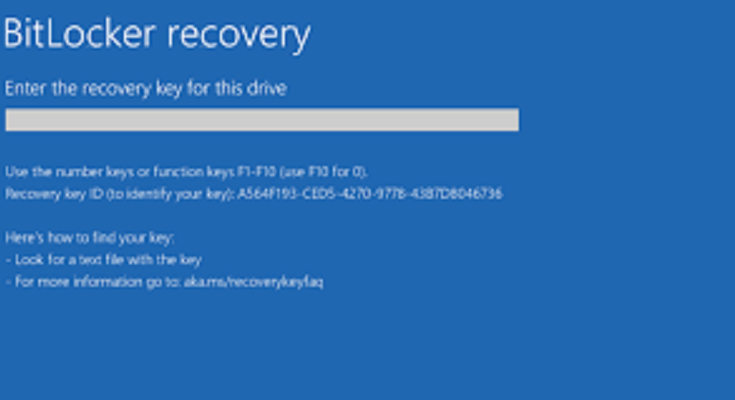Bitlockerは、ボリューム全体に暗号化を提供することでデータを保護するMicrosoftの機能です。これは、WindowsVista以降のWindowsProおよびEnterpriseバージョンの組み込み機能です。一部のユーザーはこれが気に入らず、Bltlocker Windows 10をオフにしたい場合があります。このページでは、Windows10でビットロッカーを無効にする方法を示します。
Windows10でビットロッカーを無効にするさまざまな方法
#1:コントロールパネルの使用
- コントロールパネルを開き、BitLockerドライブ暗号化に移動します。
- BitLockerで保護されたドライブを展開し、[ドライブのロック解除]オプションを選択します。
- パスワードを入力し、[BitLockerをオフにする]オプションをクリックします。
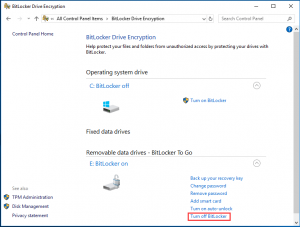
#2:[設定]オプションを使用
- Windows + Iを押して設定を開き、
- ポップアップで[システム]を選択すると、次のように表示されます。
- 次のポップアップウィンドウで、[バージョン情報]を選択し、[デバイス暗号化]セクションを見つけて、[オフにする]ボタンを選択します。
- 確認ページでもう一度[オフにする]をクリックします。
#3:ローカルグループポリシーエディターを使用してBitLockerを無効にする
- Windows + Rを押して、実行を開きます。
- ダイアログボックスで、gpedit.mscと入力し、[OK]をクリックします。
- 新しいポップアップウィンドウで、次のパスに移動します:[コンピューターの構成]-> [管理用テンプレート]-> [Windowsコンポーネント]-> [BitLockerドライブの暗号化]-> [固定データドライブ]、
- [BitLockerで保護されていない固定ドライブへの書き込みアクセスを拒否する]を選択し、
- 開いたウィンドウで[未構成]または[無効]を選択し、[適用]と[OK]をクリックして変更を確認します。
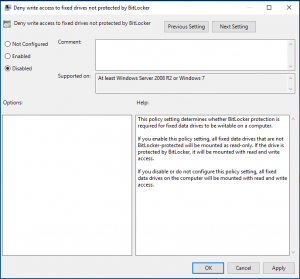
#4:CMDを使用してBitLockerを無効にする
- 管理者としてコマンドプロンプトを開き、
- ポップアップウィンドウで、manage-bde – off X:と入力し、Enterキーを押します。
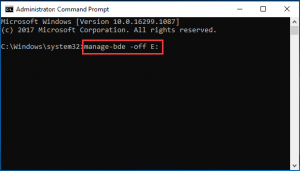
ここで、Xを実際のハードドライブ文字に置き換えます。この後、復号化プロセスが開始されます。プロセス全体に時間がかかるので、お待ちください。終了すると、CMDを介してBitLockerを無効にするプロセスが終了します。
#5:BitLockerを無効にするオプションとしてのPowerShell
- Windowsの検索ボックスにPowerShellと入力し、一致した結果を選択します。
- それを右クリックして、[管理者として実行]を選択します。
- ポップアップウィンドウが表示されたら、コマンドDisable-BitLocker –MountPoint” X:”を入力し、Enterキーを押します。
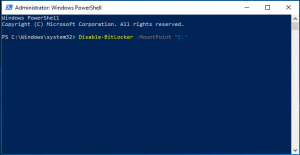
ここで、Xをローカルの暗号化されたハードドライブ文字に置き換えます。
ここで、すべてのボリュームに対してBitLockerを無効にできます。目的のために次のコマンドを入力します。
$ BLV = Get-BitLockerVolume
無効化-BitLocker-MountPoint $ BLV
#6:BitLockerサービスを無効にする
これは、Windows10でBitLockerを無効にする別の方法です。BitLockerサービスを無効にすることを選択できます。チュートリアルは次のとおりです。
- Windows + Rを押して、実行を開きます。
- ダイアログボックスで、services.mscと入力し、[OK]をクリックします。
- [サービス]ウィンドウで、BitLockerドライブ暗号化サービスを見つけてダブルクリックし、
- 次に、スタートアップの種類を無効に変更します。
- [適用]と[OK]をクリックして、これらの変更を確認します。
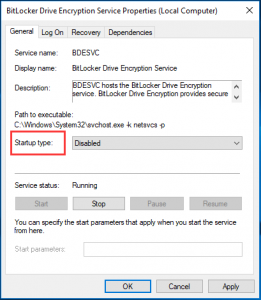
#7:暗号化されたハードドライブのフォーマット
ハードドライブに重要なファイルがない場合は、完全にフォーマットしてBitLocker Windows10を削除することを検討できます。
- 暗号化されたハードドライブを右クリックし、[フォーマット]を選択します。
- ポップアップウィンドウで、ファイルシステムに[クイックフォーマット]オプションをオンに設定します。
- [開始]をクリックして続行します。
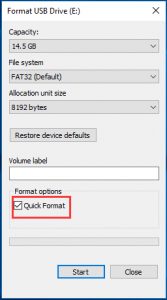
結論
ここでは、Windows 10でBitLockerを無効にするさまざまな方法を提供しました。BitLockerを無効にする場合は、これらを試してください。 BitLocker Windows 10をオフにするより良い方法がある場合は、以下のコメントセクションから共有できます。